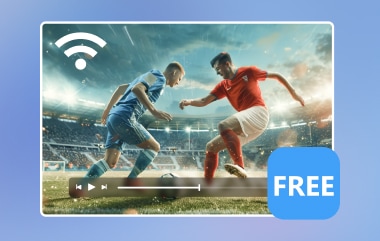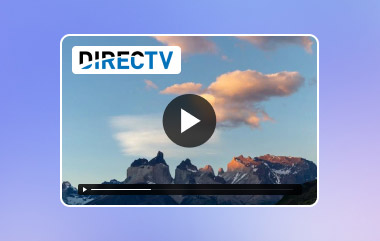Nếu bạn là người hâm mộ phim truyền hình và phim bom tấn, có lẽ bạn đã nghe nói đến Starz rồi. Nó cung cấp một loạt phim gốc tuyệt vời, chẳng hạn như Outlander và Power, thu hút khán giả và khiến họ quan tâm đến các tập phim mới. Nhưng hãy thực tế - xem video Starz trực tuyến không hề rẻ! May mắn thay, có các tùy chọn trên cách xem Starz miễn phí - thông tin chi tiết hơn về nó ở phần bên dưới trong hướng dẫn này.
Trong bài viết này, chúng ta sẽ thảo luận về cách nhận bản dùng thử miễn phí cho Starz, cách xem Starz trên các thiết bị như Roku và Amazon Prime, và cách ghi lại các chương trình Starz để phát lại sau. Vâng, các bạn đã có rồi đấy! Vậy thì hãy ngồi xuống, lấy bỏng ngô và bắt đầu hành trình thưởng thức Starz mà không phải tốn quá nhiều tiền.
Phần 1: Bạn có thể xem Startz miễn phí không?
Đối với tất cả các câu hỏi về Tôi có thể xem Starz miễn phí không?? Chỉ có một lựa chọn hợp lý cho khách hàng mới: phiên bản dùng thử. Starz luôn cung cấp bản dùng thử miễn phí một tuần. Nó cho phép người dùng xem danh sách chương trình tuyệt vời đa dạng mà không phải trả bất kỳ khoản phí nào. Ngoài ra, một tin tốt là một số nhà cung cấp cáp cung cấp Starz có các ưu đãi đặc biệt, trong đó họ cung cấp cho bạn cáp miễn phí cùng với gói dịch vụ bạn đã có. Điều duy nhất bạn nên biết là việc tham gia các bản dùng thử này và nhận được các ưu đãi này đôi khi phụ thuộc vào vị trí của bạn. Với điều đó, trước khi giao phó bản thân cho các bản dùng thử này hoặc chấp nhận các ưu đãi do Starz đề xuất, bạn nên kiểm tra thông tin chi tiết trên trang web chính thức của Starz hoặc các dịch vụ cáp mà bạn sử dụng. Với một chút tìm hiểu này, bạn có thể có được một vài giờ xem miễn phí và xem tất cả các chương trình tuyệt vời trên Starz.
Phần 2: Cách xem Starz miễn phí trên Roku và Amazon Prime
Nếu bạn có câu hỏi về Làm thế nào tôi có thể xem Starz miễn phí? bạn phải biết về hai dịch vụ phát trực tuyến này. Các chương trình này cung cấp tùy chọn xem miễn phí cho tất cả những người đam mê Starz. Để giúp bạn hiểu rõ hơn về chúng, hãy tiếp tục đọc bên dưới.
A. Roku
Roku là một thiết bị phát trực tuyến linh hoạt, là cổng vào vô số kênh. Nó bao gồm Starz, nơi có bộ sưu tập tuyệt vời các tác phẩm gốc như Outlander, Power và American Gods. Starz bao gồm các thể loại như phim chính kịch, chương trình hài kịch hài hước và thậm chí cả phim hành động gay cấn mà mọi người đều thích xem. Roku dễ quản lý thông qua giao diện cũng như qua các kênh và thể loại phát trực tuyến có sẵn trên thiết bị nhờ chất lượng cao; chất lượng hình ảnh tốt và âm thanh cân bằng. Màn hình đơn giản và chất lượng cao này giúp Roku khác biệt so với nhiều dịch vụ phát trực tuyến khác.
Để xem Starz miễn phí bằng Roku, hãy làm theo các bước sau:
Bước 1Đăng ký tài khoản mới hoặc nếu bạn đã có tài khoản, hãy tiến hành quy trình đăng nhập trên trang web Tài khoản Roku. Trên màn hình chính, hãy vào Cửa hàng kênh.
Bước 2Thể loại Ngôi sao trong tab tìm kiếm và chọn nó. Trên trang Đăng ký kênh, nhấp vào Thêm kênh và bắt đầu kênh mới được thêm vào.
Bước 3Nếu bạn sử dụng tùy chọn 3, bạn sẽ được cung cấp dịch vụ dùng thử miễn phí và phải điền vào biểu mẫu đăng ký hiển thị trên màn hình.
- Để xem ngay toàn bộ nội dung của Starz, hãy sử dụng thanh tìm kiếm hoặc khám phá tab 'Phim & TV' để tìm tất cả các chương trình và phim một cách thuận tiện.
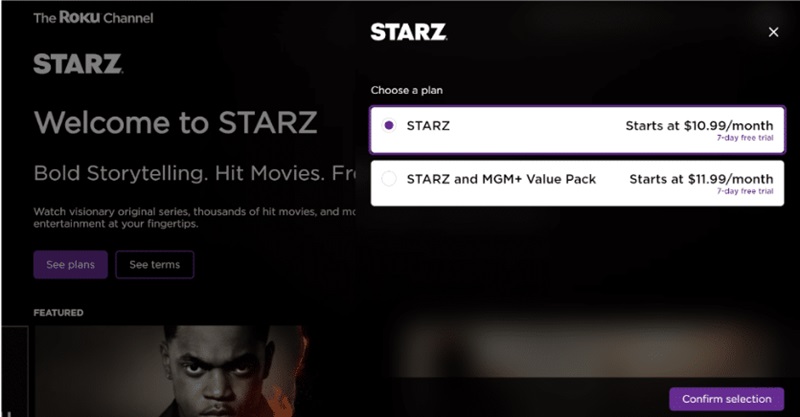
B. Amazon Prime
Amazon Prime Video là một giao diện duy nhất để xem Starz và nhiều phim và chương trình truyền hình. Dựa trên thể loại, có Phim hàng đầu, Bộ truyện đạt giải thưởng, và các danh sách khác hoạt động theo sở thích của bạn. Mỗi chương trình và phim được nhóm lại và sắp xếp để cung cấp trải nghiệm phát trực tuyến mượt mà. Starz có trên kênh 538 trên Amazon. Kênh này cung cấp một số chương trình/phim để lựa chọn từ các bộ phim có chất lượng phát trực tuyến độ nét cao. Điều này giúp quá trình chuyển đổi từ các chương trình LIVE cơ bản sang các bản gốc Prime Video dễ dàng hơn so với nội dung Starz cao cấp – và ngược lại.
Để xem Starz miễn phí thông qua Amazon Prime, hãy làm theo các bước sau:
Bước 1Đầu tiên, bạn phải đăng nhập vào tài khoản Amazon Prime Video của mình. Mở cấp cao nhất của bảng điều khiển và đi đến Kênh chuyển hướng.
Bước 2Trong hộp tìm kiếm, nhập Ngôi sao và nhấp vào nó. Nút tiếp theo bạn nên nhấp là Bắt đầu dùng thử miễn phí 7 ngày của bạn.
Bước 3Nhập các hướng dẫn cần thiết và hoàn tất quá trình xác nhận đăng ký.
- Để tìm thông tin hoặc chương trình cụ thể từ Starz, hãy sử dụng thanh tìm kiếm điều hướng hoặc đi đến Kênh, hiển thị tất cả các tùy chọn đăng ký.
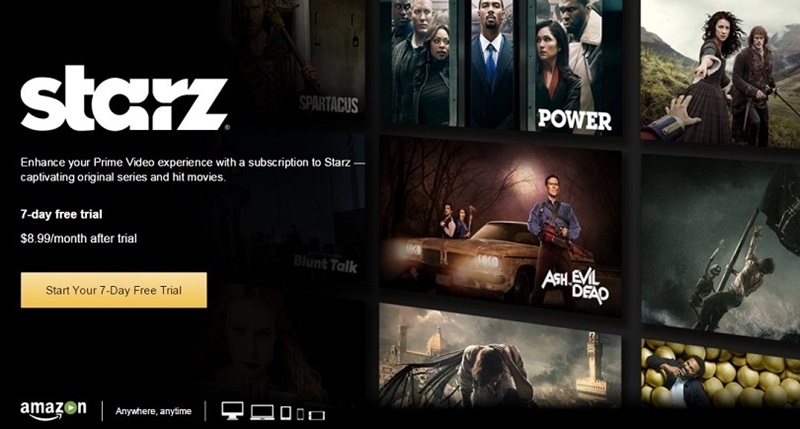
Phần 3: Ghi lại video Starz để xem ngoại tuyến miễn phí
Nếu bạn muốn tải xuống các chương trình và phim Starz yêu thích của mình để xem ngoại tuyến, bạn phải sử dụng AVAide Screen Recorder. Việc ghi lại màn hình của bạn chưa bao giờ dễ dàng hơn thế với phần mềm chụp màn hình toàn diện này hỗ trợ Quay video lên đến 4K HD. Nhưng có một chế độ ghi khác trong chương trình, cho phép bạn chọn vùng màn hình bạn muốn chụp: một cửa sổ duy nhất hoặc toàn bộ màn hình. Ngoài ra, AVAide screen recorder còn hỗ trợ nhiều định dạng đầu ra, nghĩa là người dùng có thể lưu bản ghi của mình ở định dạng họ thích. Nó có các tính năng để ghi lại âm thanh hệ thống âm thanh nổi và micrô để bạn có thể thêm mô tả trên màn hình hoặc bản bình luận.
- Bạn có thể chụp ảnh màn hình toàn bộ hoặc chỉ một phần màn hình.
- Bộ giải mã video được ưa chuộng: thích những video có chất lượng tốt nhất như 1080p ở tốc độ 60fps.
- Sử dụng cho – Thiết bị Mac và Windows 10 hoặc 11.
- Nó hỗ trợ tính năng Xem trước để thuận tiện cho người dùng.
- Có tùy chọn vẽ theo thời gian thực để cá nhân hóa video ghi hình hơn nếu cần.
Sau đây là cách sử dụng AVAide để ghi lại video Starz:
Bước 1Khởi chạy Trình ghi màn hình
Bắt đầu bằng cách tải xuống và cài đặt AVAide Screen Capture. Nhấp vào nút tải xuống trên trang web chính thức của họ và làm theo lời nhắc để hoàn tất cài đặt. Sau khi cài đặt, hãy khởi chạy phần mềm và nhấp vào Trình ghi màn hình tùy chọn để bắt đầu.

Bước 2Chọn chế độ ghi âm
Tiếp theo, bạn sẽ cần thiết lập vùng ghi âm. Chọn Phong tục từ menu thả xuống để điều chỉnh khung hình để tập trung vào khu vực cụ thể mà bạn muốn chụp. Bạn cũng có thể chọn Toàn màn hình để ghi lại mọi thứ trên màn hình của bạn.

Bước 3Bật âm thanh Âm thanh
Để nâng cao bản ghi âm của bạn, hãy chọn cách bạn muốn ghi lại âm thanh. Bạn có thể bật Hệ thống âm thanh để thu âm thanh từ Starz hoặc sử dụng tùy chọn micrô để tường thuật bằng giọng nói. Nhấp vào Cái mic cờ rô để tắt tường thuật bằng giọng nói trong khi ghi âm.

Bước 4Bắt đầu ghi âm Starz
Khi đã sẵn sàng, hãy nhấn GHI để bắt đầu ghi hình. Công cụ sẽ bắt đầu ghi lại mọi thứ trong khung hình đã chọn.

Bước 5Kết thúc ghi
Sau khi bạn hoàn tất việc ghi âm, hãy nhấn nút màu đỏ Ngừng lại nút để kết thúc phiên. Nếu cần, bạn có thể sử dụng Xén nút để cắt bản ghi âm của bạn.

Bước 6Chơi Starz ngoại tuyến
Sau khi lưu, bản ghi màn hình Starz của bạn sẽ xuất hiện trong lịch sử ghi. Bạn có thể truy cập Thư mục và quản lý tất cả các bản ghi âm Starz của bạn theo thứ tự thời gian, từ bản ghi mới nhất đến bản ghi cũ nhất.
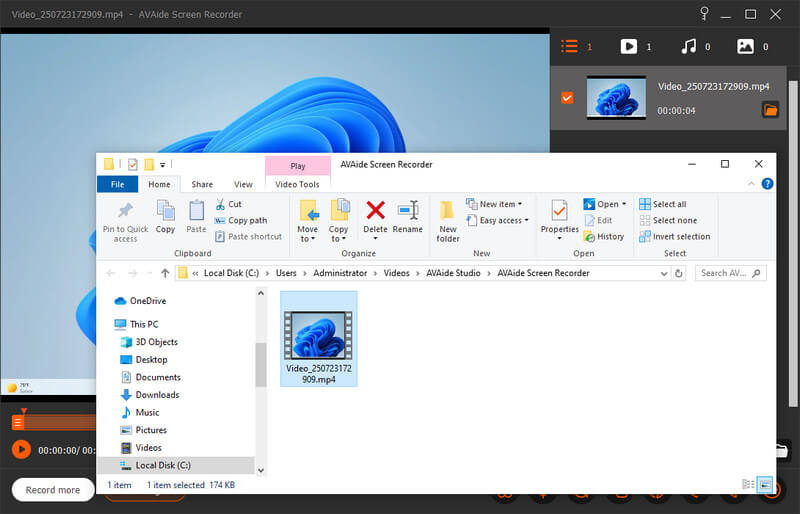
Đấy, bạn không cần phải tự hỏi mình, Làm thế nào tôi có thể xem Starz miễn phí? vì chúng tôi cung cấp những cách tuyệt vời để xem Starz miễn phí. Trong khi phát trực tuyến nội dung của bạn dễ dàng hơn, bạn có thể muốn ghi lại nội dung yêu thích của mình tại một số thời điểm. Đó chính xác là nơi AVAide Screen Recorder xuất hiện. Với chương trình hữu ích này, bạn có thể ghi lại và lưu Starz ở định dạng HD để xem ngoại tuyến. Vì vậy, hãy tham gia dùng thử các công ty đó và bắt đầu ghi lại các chương trình mong muốn của bạn ngay bây giờ.
Ghi lại màn hình, âm thanh, webcam, trò chơi, cuộc họp trực tuyến, cũng như màn hình iPhone / Android trên máy tính của bạn.



 An toàn tải
An toàn tải